
Cách group, bỏ group trong Word - ANP - Máy Tính Vũng Tàu - Linh Phụ Kiện Máy Tính - Camera Phú Mỹ Vũng Tàu
Cách group, bỏ group trong Word Group là 1 tính năng tuyệt vời trong Word có thể giúp bạn di chuyển, tăng, giảm kích cỡ của toàn bộ các hình khối đã chọn mà không cần phải lo lắng về cách sắp xếp lại sau khi chỉnh sửa. Vậy làm thế nào để sử dụng được Group trong Word, hãy cùng mình tìm hiểu ở bài viết sau đây nhé! I. Group trong Word là gì? Ứng dụng của Group trong Word Group trong Word là 1 tính năng rất hay và hữu dụng vì nó có thể giúp bạn gom tất cả các hình lại thành 1 khối và thay vì bạn phải thực hiện chỉnh sửa trên từng hình thì với chức năng Group bạn chỉ cần chỉnh sửa trên 1 hình và các hình khác sẽ thay đổi theo. Cách ứng dụng của Group trong Word Nhóm các hình khối lại với nhau để dễ chỉnh sửa, di chuyển. Nhóm các textbox lại với nhau để dễ căn chỉnh. Không bị vỡ, lệch vị trí khi mở trên các máy có độ phân giải khác nhau. II. Cách Group trong Word
Lưu ý: Tính năng Group chỉ có thể Group các đối tượng là hình khối, textbox.. trong Word, nếu các bạn muốn Group hình ảnh thì các bạn cần chèn hình ảnh vào textbox hoặc shapes rồi thực hiện Group. Nếu các bạn muốn Group chữ thì các bạn hãy sử dụng textbox và thêm chữ vào sau đó mới thực hiện Group. Các bạn có thể Group từng cái nhỏ lại với nhau, sau đó Group tiếp những cái khác để tránh rắc rối nếu có nhiều đối tượng cần Group.
Bước 1: Mở file Word có chứa các hình cần Group.

Mở file Word có chứa các hình cần Group Bước 2: Nhấn giữ Ctrl > Chọn các hình cần Group.
Lưu ý: Nhấn giữ Ctrl và đưa chuột đến góc của các hình đến khi con trỏ chuột xuất hiện dấu + trên đầu mới chọn.
Bước 3: Nhấn chuột phải vào hình đã chọn > Nhấn vào mục Group > Chọn Group.
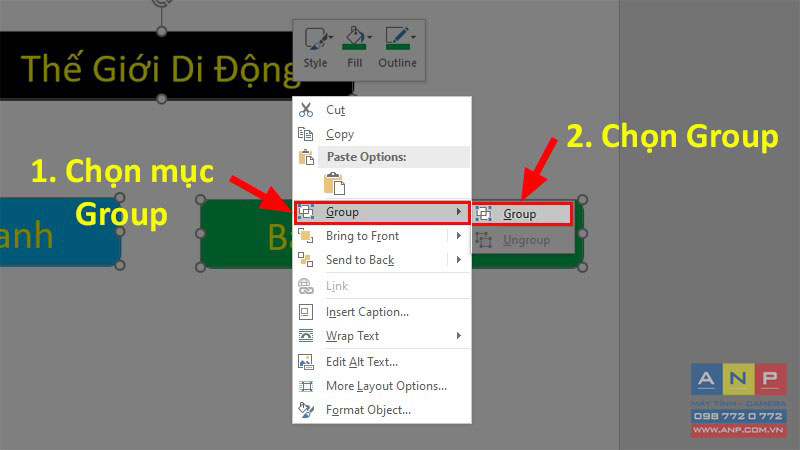
Nhấn chuột phải vào hình đã chọn > Nhấn vào mục Group > Chọn Group III. Cách chỉnh sửa hình đã được Group trong Word Sau khi thực hiện Group các hình khối lại với nhau bạn đã có thể thực hiện chỉnh sủa cho toàn bộ các khối hình trong 1 lần mà không phải lo lắng cái này nhỏ, cái kia to hay bị không đồng đều nữa. 1. Cách tăng, giảm kích cỡ của hình khối Để tăng giảm kích cỡ của cả khối được group bạn chỉ cần thực hiện như sau: Nhấp chuột trái vào khối hình được group > Di chuyển con trỏ chuột đến các ô tròn ở xung quanh hình khối > Nhấn giữ chuột trái và kéo ra hoặc kéo vào để tăng giảm kích cỡ. 2. Cách di chuyển hình khối Để di chuyển hình khối bạn chỉ cần di chuyển chuột đến góc của các hình khối đến khi xuất hiện dấu mũi tên 4 chiều > Nhấn giữ chuột trái và kéo đi. IV. Cách bỏ Group trong Word Bước 1: Di chuyển chuột đến góc của các hình khối đến khi xuất hiện dấu mũi tên 4 chiều giống khi di chuyển. Bước 2: Nhấn chuột phải vào các hình đã được Group > Chọn mục Group > Chọn UnGroup.
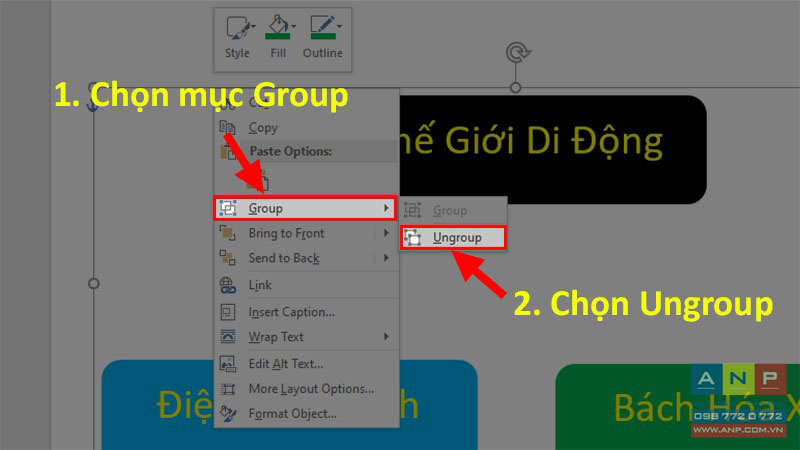
Link nội dung: https://vosc.edu.vn/cach-group-hinh-va-chu-trong-word-2003-a49524.html